I denne artikel vil jeg vise dig, hvordan du installerer Ubuntu Make på Ubuntu, og hvordan du installerer den nyeste version af udviklerværktøjer og IDE'er ved hjælp af Ubuntu Make på Ubuntu. Jeg bruger Ubuntu 18.04 LTS til demonstrationen i denne artikel. Men procedurerne vist i denne artikel skal fungere på Ubuntu 16.04 LTS, Ubuntu 19.04 og Ubuntu 19.10 også. Så lad os komme i gang.
Installation af Ubuntu Make:
Ubuntu Make-pakke (ubuntu-mærke) er tilgængelig i den officielle univers pakkeopbevaring af Ubuntu. Så du skal have embedsmanden univers pakkeopbevaring aktiveret på din Ubuntu-maskine.
Du kan aktivere embedsmanden univers pakkeopbevaring på Ubuntu med følgende kommando:
$ sudo apt-add-repository univers
Den officielle univers pakkeopbevaring skal være aktiveret. I mit tilfælde er det allerede aktiveret.

Opdater nu APT-pakkeopbevaringscachen med følgende kommando:
$ sudo apt opdatering
APT-pakkeopbevaringscachen skal opdateres.
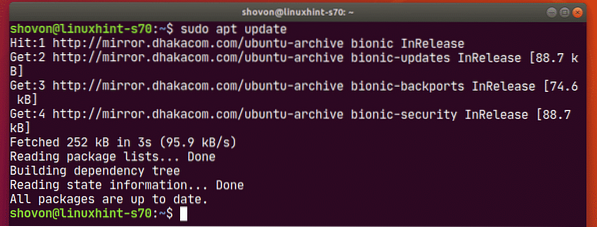
Installer nu Ubuntu Make med følgende kommando:
$ sudo apt installere ubuntu-make
Tryk på for at bekræfte installationen Y og tryk derefter på
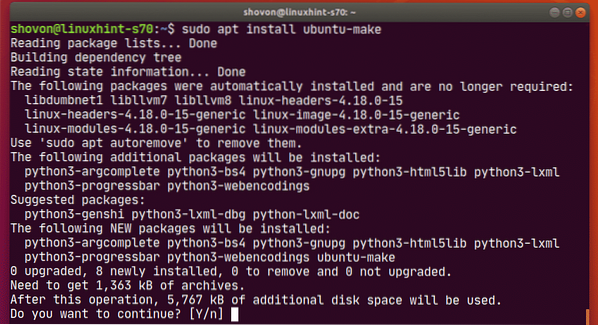
Ubuntu Make skal installeres.
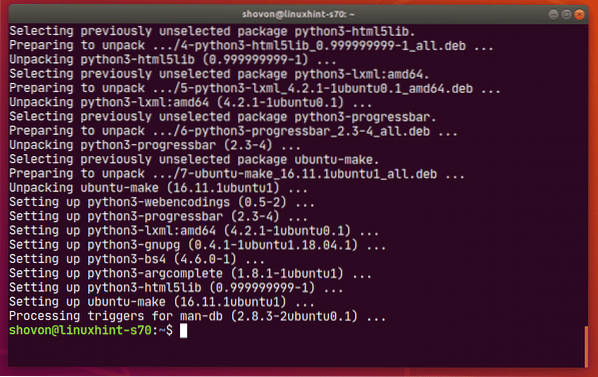
For at bekræfte, at Ubuntu Make fungerer korrekt, skal du køre følgende kommando:
$ umake - version
Som du kan se, fungerer Ubuntu Make korrekt.

Finde tilgængeligt softwaregruppenavn og pakkenavn:
Ubuntu Lav kategorier til alle udviklerværktøjer og IDE'er i forskellige grupper. For at installere et udviklerværktøj eller IDE skal du kende gruppens navn og udviklerværktøjet eller IDE-pakkenavnet. Heldigvis er det meget let at finde ud af det.
For at finde ud af de understøttede grupper og udviklerværktøj eller IDE-pakkenavn, som du vil installere, skal du køre følgende kommando:
$ umake - hjælp
umake vil udskrive en masse ting på konsollen. Men rul op øverst, og du skal kunne finde grupperne som markeret i skærmbilledet nedenfor.
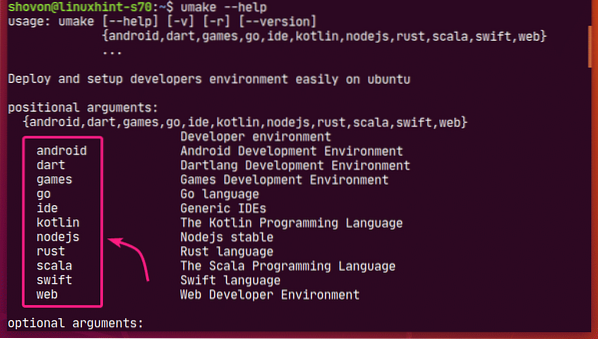
På tidspunktet for denne skrivning er Ubuntu Make's understøttede grupper: Android, pil, spil, gå, ide, kotlin, nodejs, rust, sacala, hurtig, web
Hver af grupperne har sit eget sæt software.
Hvis du ruller lidt ned på umake-output, skal du være i stand til at finde, hvilke software der er tilgængelige i din ønskede gruppe.
For eksempel i ide gruppe, er følgende software tilgængelige.
På tidspunktet for dette skrives de tilgængelige softwarepakke navne i ide gruppe er: Arduino, atom, netbønner, clion, datagrip, formørkelse-cpp, formørkelse-jee, formørkelse, formørkelse-php, ide, idé-ultimativ, lysbord, phpstorm, pycharm, pycharm-pædagogisk, pycharm-professional, rubymin, sublim-tekst, visual-studio-kode, webstorm.
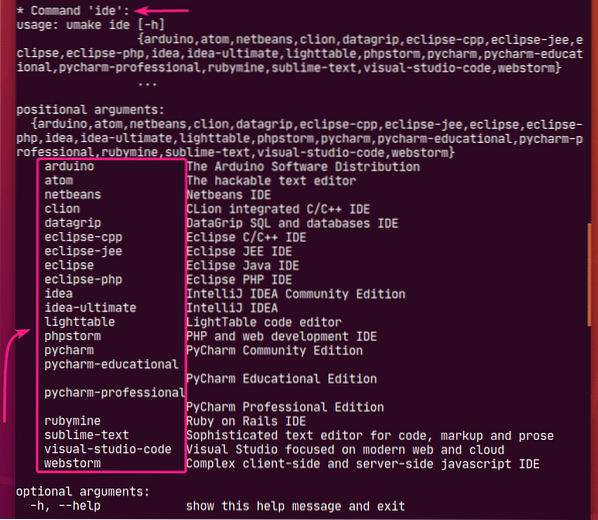
Hvis det er svært at søge gennem den lange output, kan du også søge på tilgængelige softwareprogrammer i din ønskede gruppe på følgende måde:
$ umakeHer, skift
Lad os for eksempel sige, at du vil se, hvilke software der er tilgængelige i web gruppe. For at gøre det skal du køre følgende kommando:
$ umake web - hjælp
På tidspunktet for denne skrivning, de tilgængelige software i web gruppe er: Firefox-dev og visual-studio-kode som du kan se på skærmbilledet nedenfor.
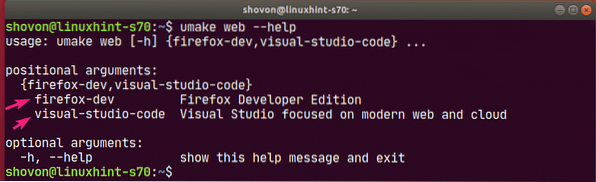
Installation af udviklerværktøjer og IDE'er:
Nu hvor du ved, hvordan du finder gruppenavnet og pakkenavnet på det udviklerværktøj eller IDE, du vil installere, er det tid til at installere det på din Ubuntu-maskine ved hjælp af Ubuntu Make.
Lad os sige, du er en Python-udvikler, og du vil installere PyCharm Community Edition på din Ubuntu-maskine ved hjælp af Ubuntu Make.
Så gruppenavnet bliver ide og pakkenavnet vil være pycharm.
At installere pycharm fra ide gruppe ved hjælp af Ubuntu Make, kør omake kommando som følger:
$ umake ide pycharm
Du bliver bedt om din adgangskode til login. Indtast det, og tryk på

Ubuntu Make beder dig om en installationssti. Du kan forlade standardindstillingen og trykke på

Ubuntu Make begynder at downloade og installere alle PyCharm-afhængigheder og PyCharm.

På dette tidspunkt skal PyCharm installeres.
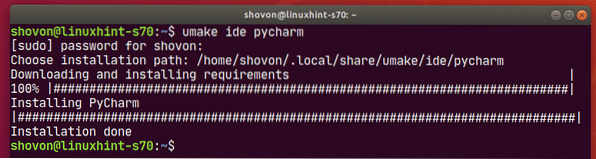
Når PyCharm er installeret, kan du starte det fra applikationsmenuen i Ubuntu.
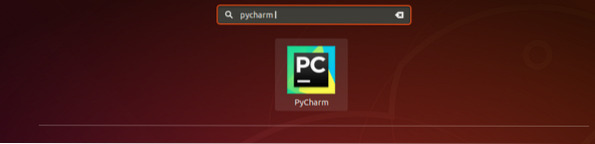
Som du kan se, installerede Ubuntu Make den nyeste version af PyCharm Community IDE (som er 2019.3 på tidspunktet for denne skrivning).
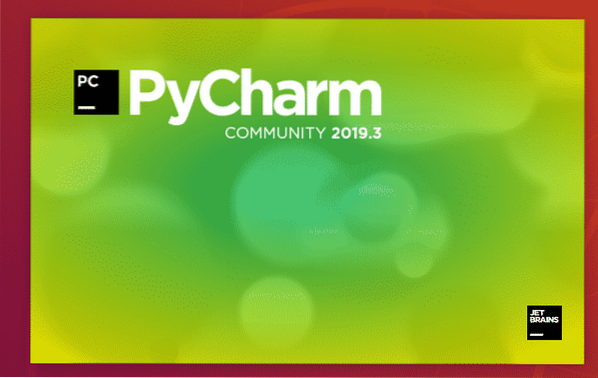
PyCharm Community IDE 2019.3.2 kører på Ubuntu.
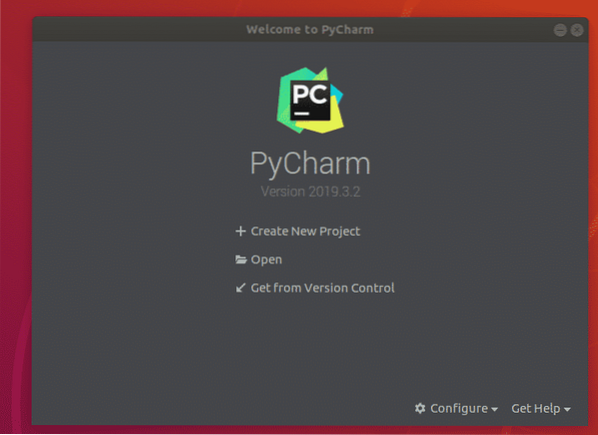
Fjernelse af udviklerværktøjer og IDE'er ved hjælp af Ubuntu Make:
Hvis du har installeret noget udviklerværktøj eller IDE ved hjælp af Ubuntu Make, kan du også nemt fjerne det.
For eksempel for at fjerne PyCharm Community IDE, som vi installerede tidligere, skal du køre omake med -r flag som følger:
$ umake -r ide pycharm
PyCharm Community IDE skal fjernes.
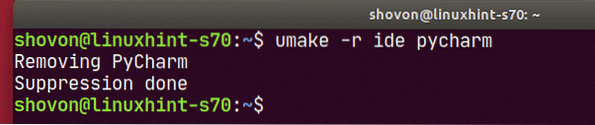
Opdatering af udviklerværktøjer og IDE'er ved hjælp af Ubuntu Make:
Ubuntu Make kan ikke opdatere de udviklerværktøjer eller IDE'er, som du allerede har installeret på din Ubuntu-maskine. Men der er et trick for at opdatere de allerede installerede udviklerværktøjer og IDE'er ved hjælp af Ubuntu Make.
Fjern først det installerede udviklerværktøj eller IDE, som du vil opdatere som følger:
$ umake -r ide pycharmInstaller derefter udviklerværktøjet eller IDE igen med Ubuntu Make som følger:
$ umake ide pycharmDu mister muligvis dit udviklerværktøj eller IDE-konfiguration på denne måde. Du skal muligvis omkonfigurere udviklerværktøjet eller IDE. Men det opdaterer udviklerværktøjet eller IDE for dig. Bare husk denne lille information.
Så det er sådan, du bruger Ubuntu Make til at installere de nyeste udviklerværktøjer og IDE'er på Ubuntu. Tak, fordi du læste denne artikel.
 Phenquestions
Phenquestions


